كانت ATI مستقلة في السابق ، وتنتج معدات مختلفة لأجهزة الكمبيوتر ، ولكن في وقت لاحق اشترتها شركة AMD ، واكتسبت حقوق المكونات الموجودة بالفعل. تتضمن هذه القائمة بطاقة فيديو ATI Radeon HD 5570 التي نريد التحدث عنها في هذا المقال. على وجه التحديد ، سنركز على تثبيت برامج التشغيل ، وهو أمر ضروري لضمان التشغيل الصحيح لمحول الرسومات. نقترح استكشاف جميع الطرق المتاحة لاختيار أفضلها في النهاية.
نحن نبحث عن وتحميل برامج تشغيل لبطاقة الفيديو ATI Radeon HD 5570
إذا كان جهاز الكمبيوتر الخاص بك مزودًا بمحرك أقراص DVD وكان محول الرسومات مرفقًا بقرص برنامج ، فقم بإدخاله وتشغيل البرنامج لتثبيت برامج التشغيل. ومع ذلك ، فإن العديد من طرازات الكمبيوتر الشخصي الآن ببساطة غير مجهزة بالمعدات المذكورة أعلاه ، لذا فإن استخدام قرص مرخص لن يعمل. هذه ليست مشكلة ، لأن هناك ما يصل إلى خمسة بدائل. لنبدأ بأكثر الطرق فعالية وأسهلها ، وننتقل تدريجيًا إلى طرق أقل فعالية وغير عادية.
الطريقة 1: AMD Catalyst Software Suite
الموقع الرسمي للشركة المصنعة هو أفضل وأسلم طريقة للحصول على الملفات التي تريدها. كما تعلم بالفعل ، فإن بطاقة الفيديو ATI Radeon HD 5570 مملوكة الآن لشركة AMD ، لذلك ستحتاج إلى الانتقال إلى مورد الويب الخاص بها لتنزيل برنامج التشغيل.
- يمكنك استخدام الرابط أعلاه للانتقال إلى موقع AMD الرسمي وفتح قسم الدعم هناك. استخدم الجدول المعروض أو سلسلة البحث لتحديد طراز بطاقة الرسومات الخاصة بك.
- أعد التحقق من أنك قمت بالاختيار الصحيح ، ثم انقر فوق الزر "إرسال".
- الخطوة التالية هي تحديد إصدار ونظام التشغيل. تعامل مع هذا بمسؤولية لضمان حصولك على ملفات متوافقة.
- بعد توسيع قائمة البرامج ، ابحث عن إصدار برنامج التشغيل المناسب وانقر فوق "تحميل".
- سيتم تنزيل برنامج التشغيل كملف EXE ، وبمجرد اكتمال التنزيل ، قم بتشغيله لمتابعة التثبيت.
- لا نوصي بتغيير موقع تفريغ الملفات ، حيث يتم تحديد الموقع الأمثل افتراضيًا. من الأفضل النقر فوق "تثبيت"لبدء العملية ذات الصلة.
- انتظر حتى نهاية نقل الكائنات. سيتم استخدامها لتثبيت البرامج الضرورية بشكل أكبر.
- البرنامج الذي يتفاعل مع برامج تشغيل AMD يسمى Catalyst. سيتم عرض نافذة الترحيب الخاصة به على الشاشة ، حيث حدد لغة الواجهة المثلى وانقر فوق "بالإضافة إلى ذلك" للانتقال إلى الخطوة التالية.
- توفر هذه الأداة خيارًا من خياري تثبيت - سريع ومخصص. وهي تختلف عن بعضها البعض في اختيار المكونات التي ستضاف إلى النظام. المستخدمون المبتدئون أفضل حالًا في البقاء في "بسرعة"حتى لا تواجه صعوبات عند تعلم برامج جديدة.
- بعد تحديد نوع التثبيت ، يبدأ التحليل التلقائي للنظام. هناك حاجة لتحديد بطاقة الفيديو المتصلة.
- ثم يُطلب من المستخدم تحديد المكونات التي يريد إضافتها إلى Windows ، إذا تم تحديد نوع التثبيت في البداية "مخصص"... لا تقم بإلغاء التحديد مدير التثبيت، وأضف جميع الأدوات الأخرى وفقًا لتقديرك ، بعد قراءة أوصافها مسبقًا.
- عند الانتهاء ، قم بتأكيد اتفاقية الترخيص لتفعيل إجراء تثبيت برنامج التشغيل.
- انتظر حتى نهاية هذه العملية وأغلق النافذة بعد ظهور الإشعار المقابل.
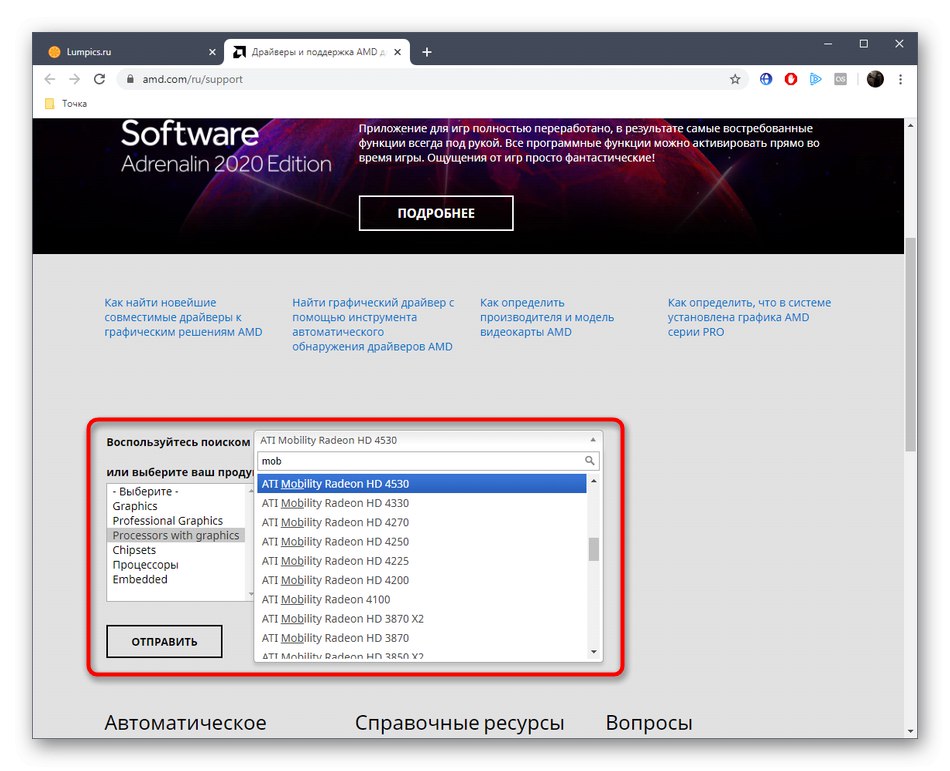
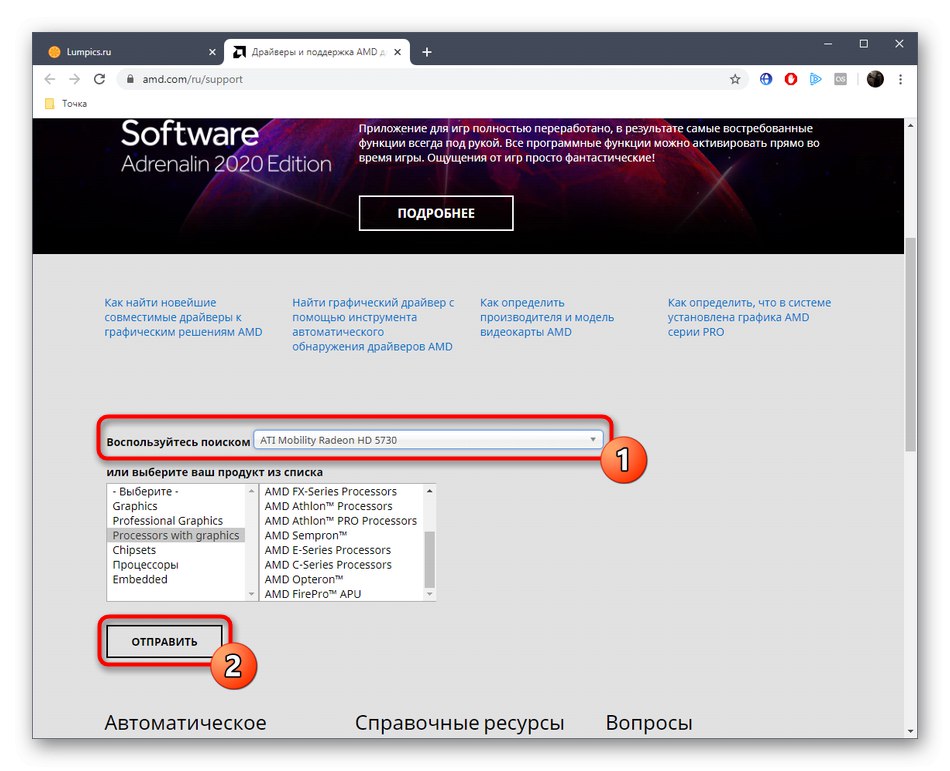
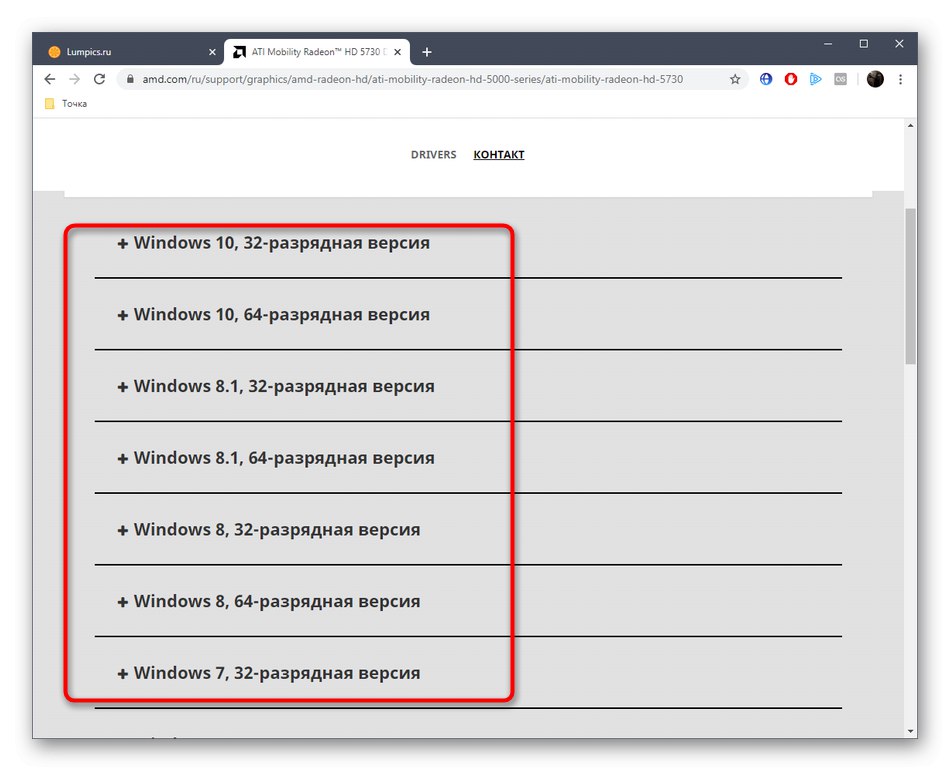
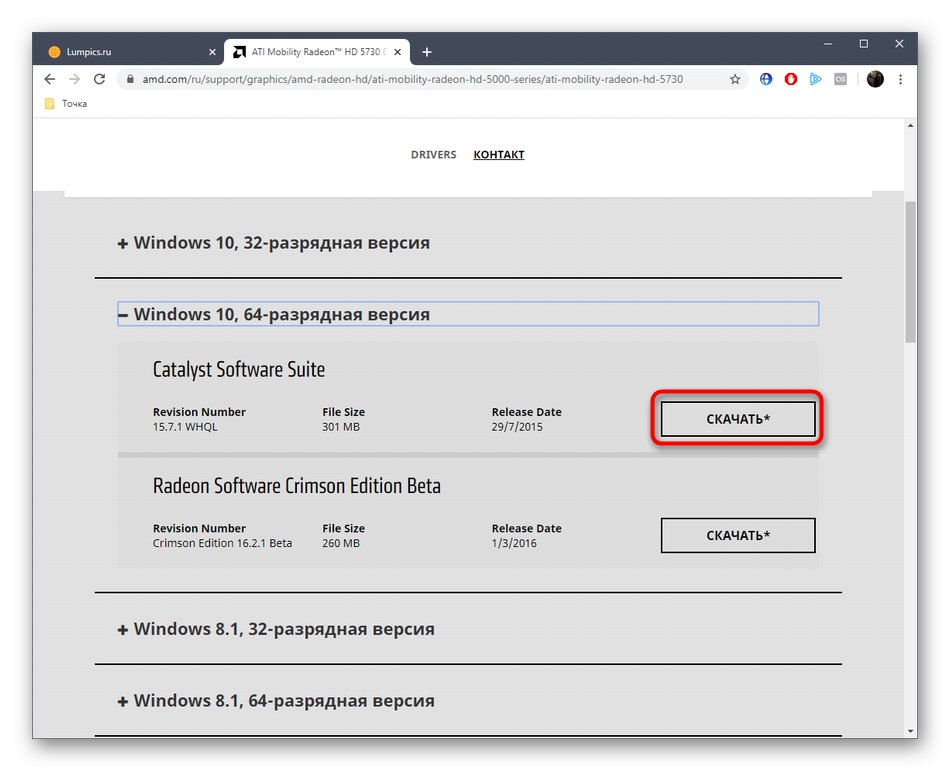
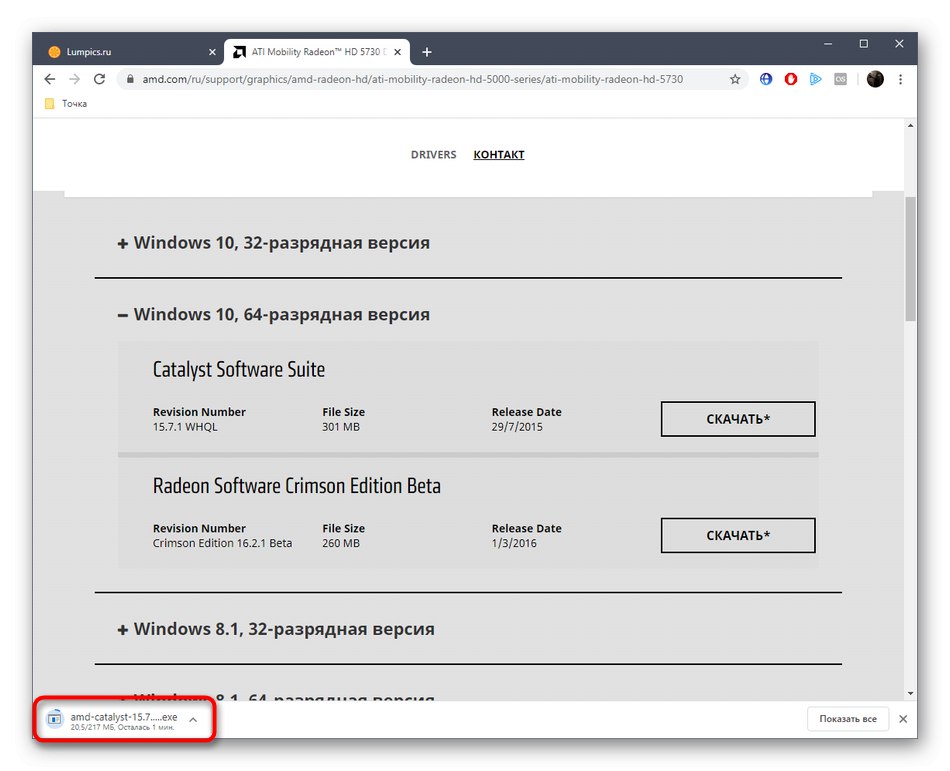
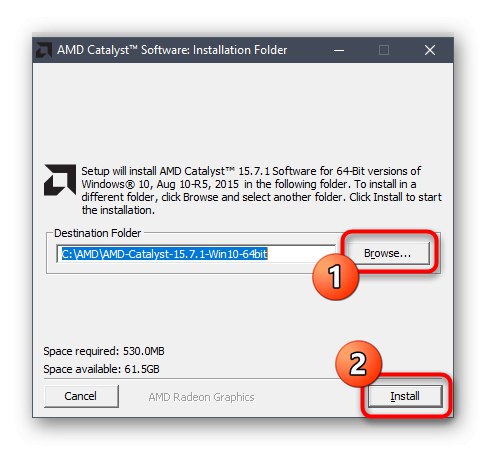
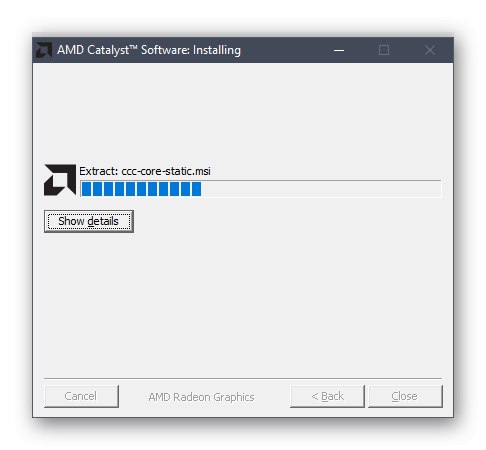
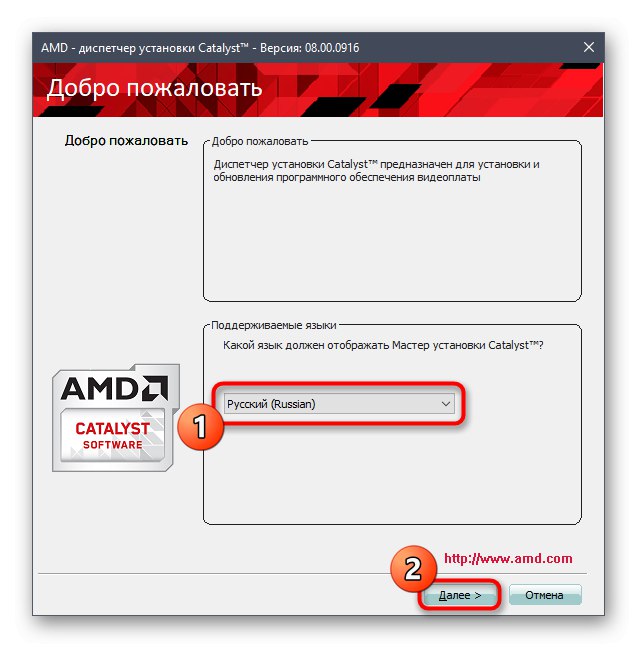
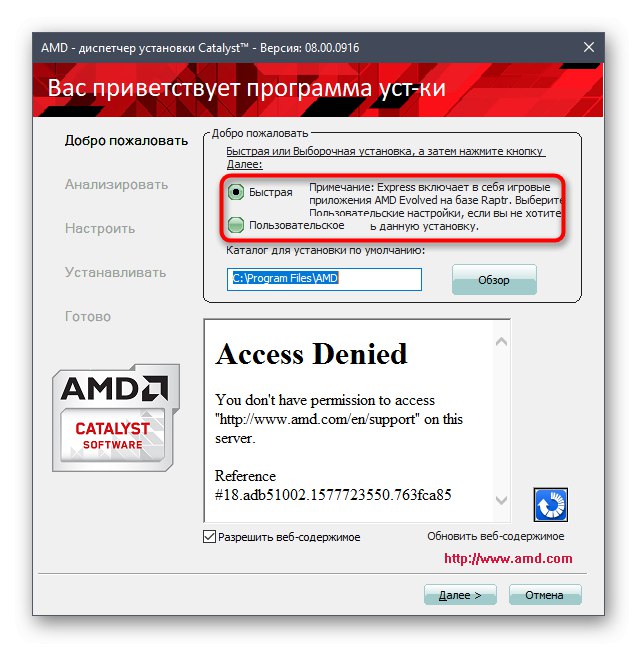
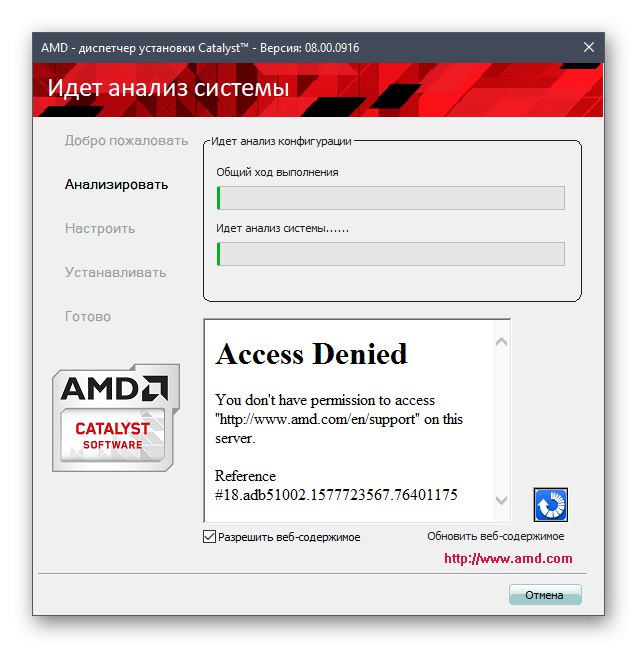
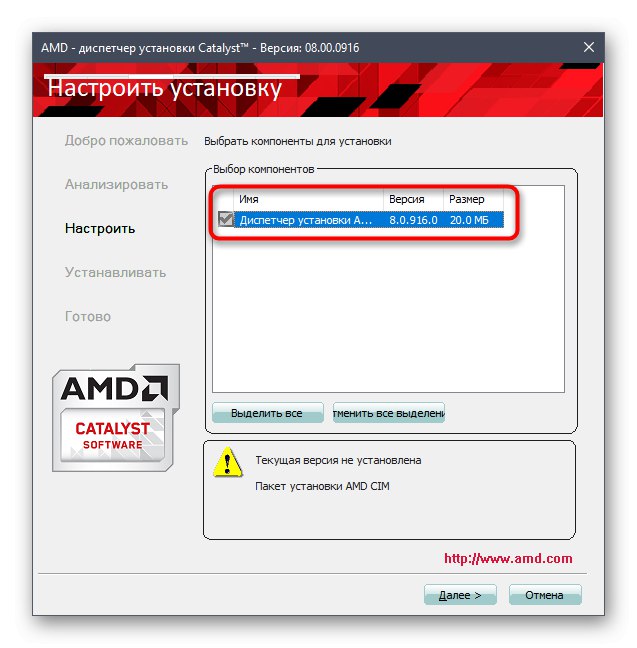
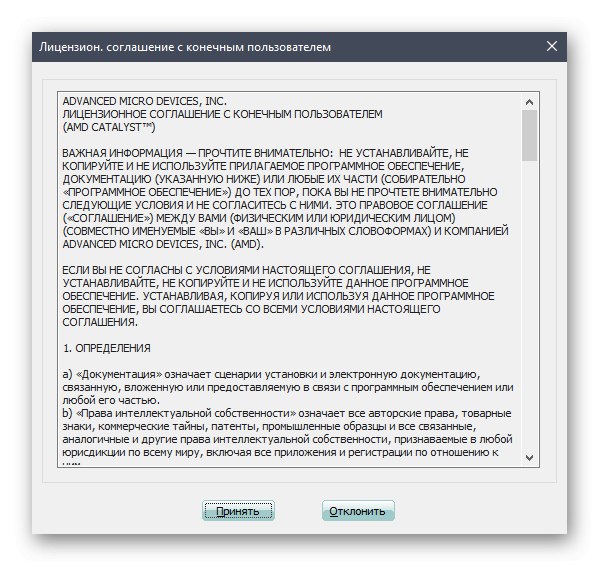
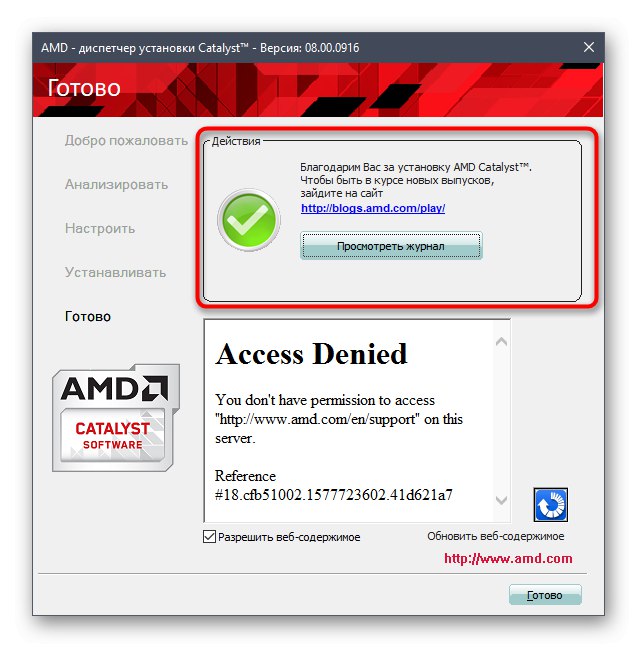
كل ما تبقى هو إعادة تشغيل نظام التشغيل ، حيث أن ذلك ضروري لتطبيق التغييرات التي تم إجراؤها عليه بعد إضافة ملفات جديدة.إذا كان كل شيء بعد ذلك يعمل بشكل صحيح ، فيمكن اعتبار التثبيت كاملاً.
الطريقة الثانية: AMD Radeon Software Adrenalin
لدى AMD أداة مساعدة تقوم تلقائيًا بالعثور على برامج التشغيل وتثبيتها. نوصي باستخدام هذه الطريقة إذا كنت لا تريد استخدام الخيار الأول ، أو إذا كنت ترغب فقط في توفير الوقت.
- استخدم نفس الرابط أعلاه للانتقال إلى موقع AMD الرسمي. هنا في قسم الدعم ، ما عليك سوى التمرير لأسفل والنقر فوق الزر التحميل الانوهو تحت العنوان "الكشف التلقائي عن الرسومات".
- يتم توزيع هذه الأداة المساعدة أيضًا كمثبت. انتظر حتى يكتمل التنزيل ، ثم ابدأ بالضغط على الملف بزر الفأرة الأيسر.
- لا تقم بتغيير موقع تفريغ المكونات ، فقط انقر فوق "تثبيت".
- اتبع التعليمات في النافذة التي تظهر لإكمال المهمة.
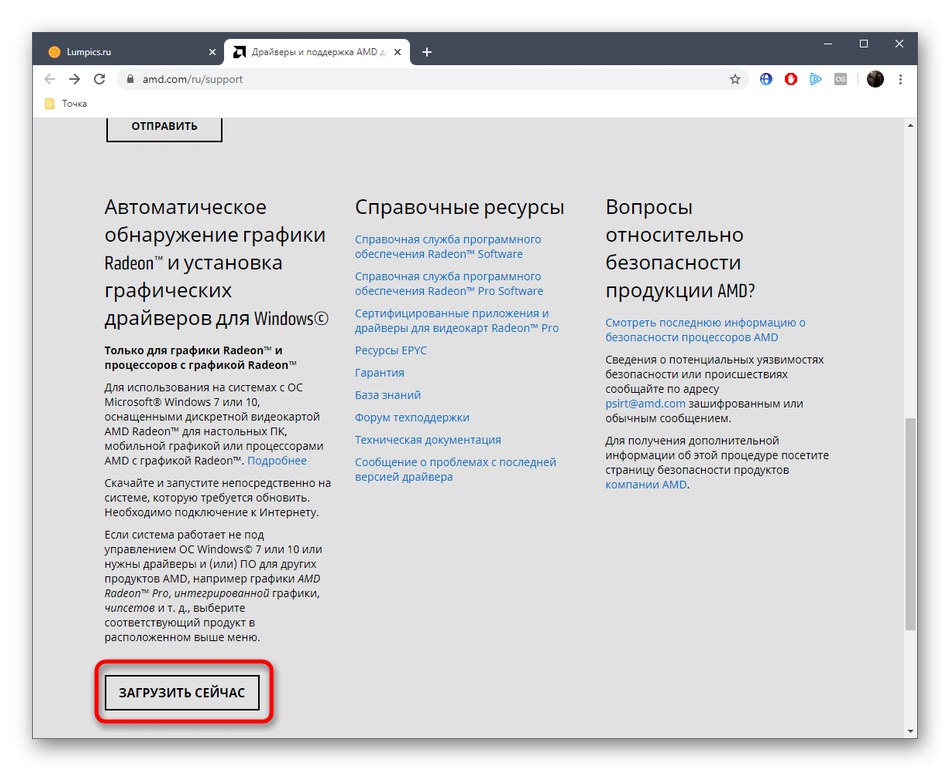
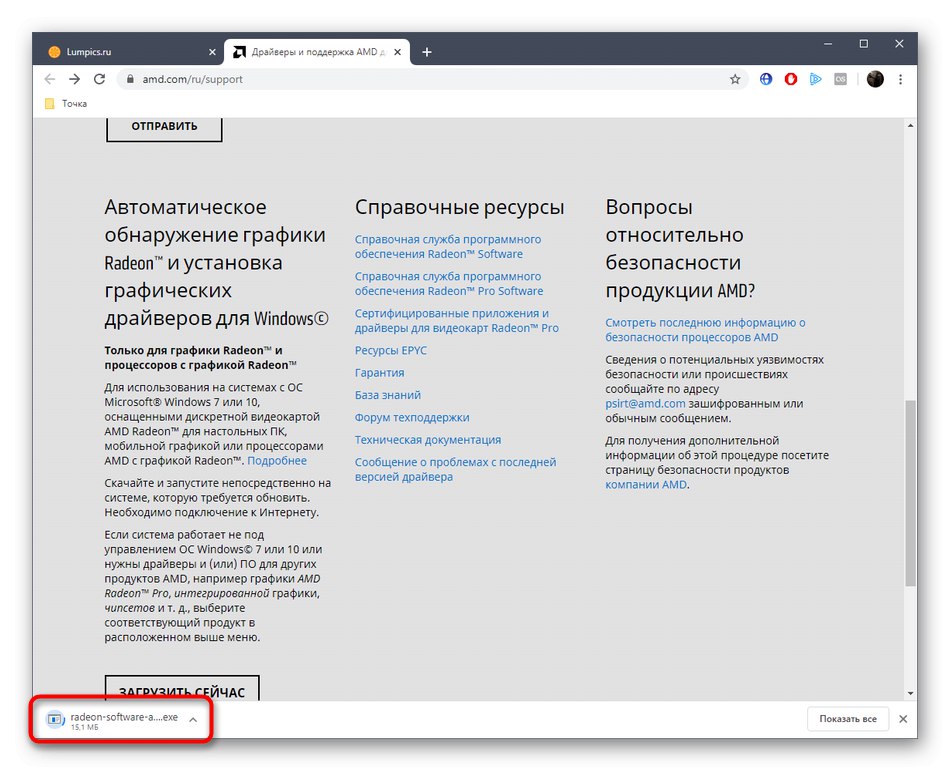
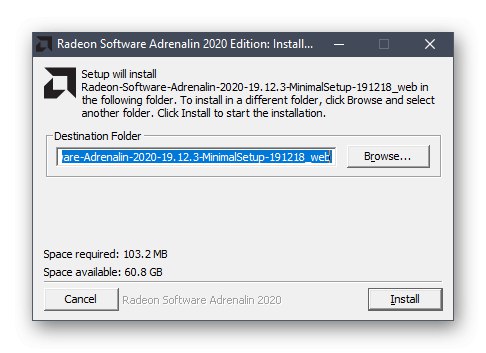
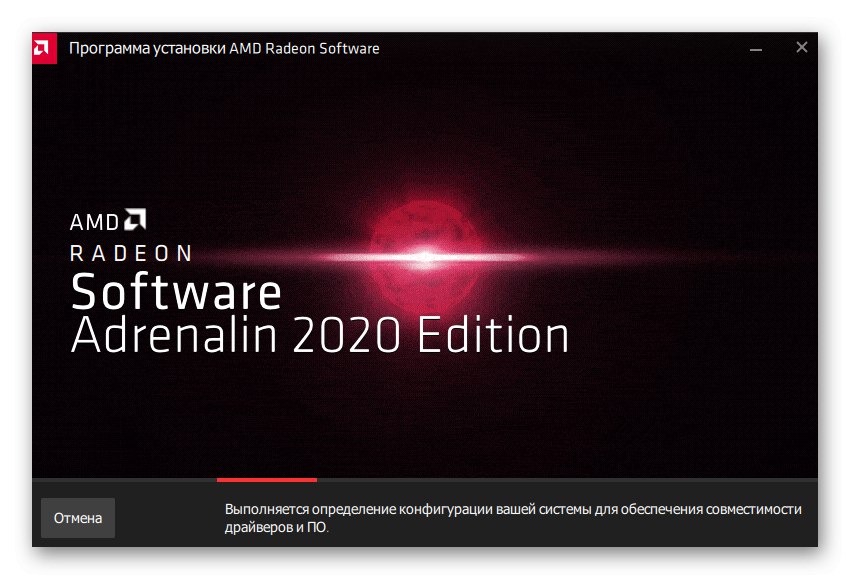
اقرأ أيضا: تثبيت برامج التشغيل عبر AMD Radeon Software Adrenalin Edition
لا يوجد شيء صعب في تنفيذ هذه الطريقة وحتى المستخدم المبتدئ يمكنه التعامل معها. الشيء الرئيسي هو اتباع التعليمات الموجودة في الأداة المساعدة بالضبط ، والتي ، بعد التحقق من تكوين الكمبيوتر ، يجب أن تقوم بشكل مستقل بتنزيل وإضافة الملفات المفقودة.
الطريقة الثالثة: برامج البحث عن برامج التشغيل
في معظم الحالات ، يتم تثبيت برامج تشغيل ATI Radeon HD 5570 جنبًا إلى جنب مع ملفات المكونات الأخرى ، على سبيل المثال ، بعد إعادة تثبيت نظام التشغيل. في هذه الحالة ، ليس من الملائم البحث عن كل برنامج على حدة. خاصة في مثل هذه المواقف ، ينشئ مطورو الطرف الثالث أدوات تسمح لك بتنفيذ نفس الإجراءات ، ولكن في الوضع التلقائي. ما عليك سوى بدء الفحص ، ثم انتظر حتى نهاية البحث. يبقى فقط تحديد الملفات التي تريد إضافتها بعلامة وبدء التثبيت. ستجد وصفًا أكثر تفصيلاً لهذا الإجراء في مقالة منفصلة على موقعنا على الإنترنت ، حيث يتم أخذ حل شائع كمثال. شنطه حلول السائق.
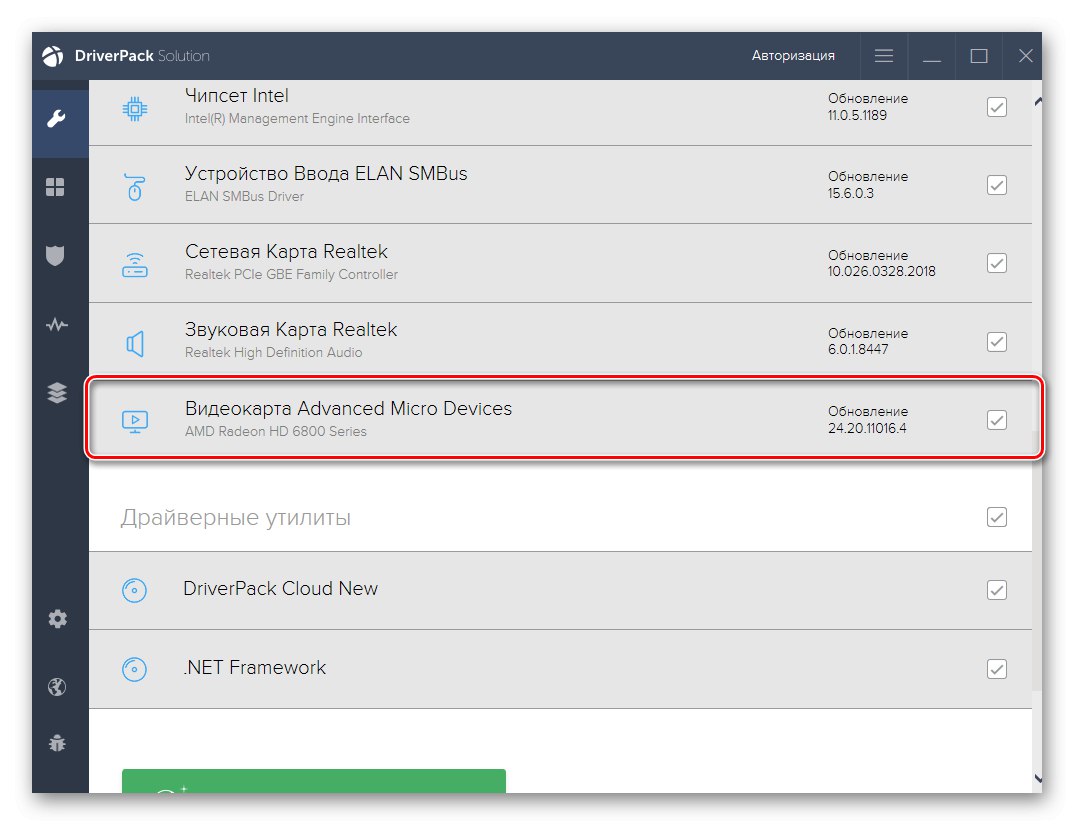
اقرأ أيضا: تثبيت برامج التشغيل عبر DriverPack Solution
لاحظ أن DriverPack ليس التطبيق الوحيد الذي يناسب موضوع مواد اليوم. هناك نظائر مجانية ومدفوعة على الإنترنت. يمكنك دراسة أكثرها شيوعًا في مراجعة من مؤلف آخر لدينا من خلال النقر على الرابط أدناه.
اقرأ أيضا: برنامج تثبيت السائق
الطريقة الرابعة: معرف فريد لمحول الرسومات
الطريقة التالية التي دخلت في مادة اليوم هي استخدام المعرف الفريد ATI Radeon HD 5570 ، والذي تم تخصيصه للمكون حتى قبل إصداره العالمي. تسمح هذه الرموز لنظام التشغيل والبرامج الأخرى بتحديد الجهاز بشكل صحيح. بطاقة الفيديو المعنية لها المعرف التالي:
PCIVEN_1002 و DEV_68C7
يمكن للمستخدمين العاديين استخدامه على مواقع خاصة مخصصة للعثور على السائقين عن طريق المعرفات. تسمح لك هذه الطريقة بالعثور على البرامج المتوافقة بدقة ، ثم تنزيلها على جهاز الكمبيوتر الخاص بك. للحصول على أمثلة للتفاعل مع خدمات الويب هذه ، راجع المواد أدناه.
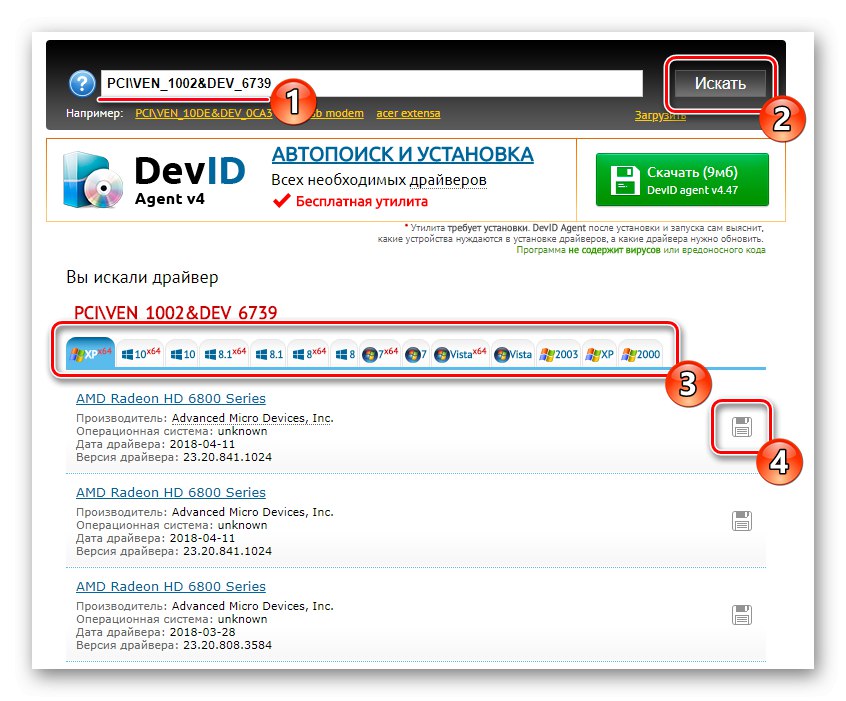
المزيد من التفاصيل: كيف تجد سائق عن طريق الهوية
الطريقة الخامسة: الأداة المساعدة المضمنة في Windows
إذا انتبهت إلى قسم النظام "مدير الجهاز"، سترى أن لديها وظيفة لتحديث برامج التشغيل الخاصة بك. قررنا ذكره أخيرًا لأنه لا يمكن توقع فعاليته. في بعض الأحيان يكون البحث ناجحًا ، وفي حالات أخرى ، يتم عرض إشعار بأن الإصدار الحالي قيد الاستخدام بالفعل. بالإضافة إلى ذلك ، حتى إذا تم اكتشاف البرنامج بنجاح ، فسيتم تثبيت الإصدار الأساسي فقط من Microsoft ، بدون برنامج Catalyst / Adrenalin الخاص من AMD. ومع ذلك ، لا شيء يمنعك من اختبار هذه الطريقة ببساطة باستخدام الإرشادات أدناه.
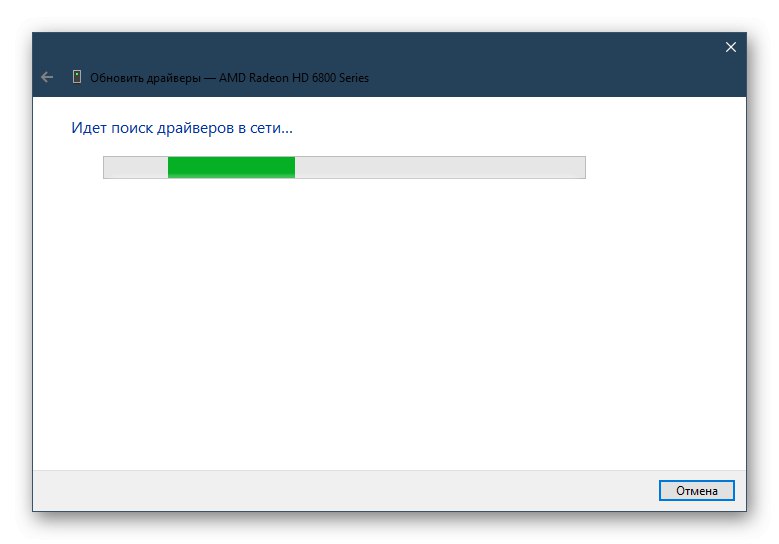
المزيد من التفاصيل: تثبيت برنامج التشغيل باستخدام أدوات Windows القياسية
هذا يكمل التعرف على جميع طرق تثبيت برامج تشغيل ATI Radeon HD 5570. كل واحد منهم لديه مستوى مختلف من الكفاءة والتعقيد في التنفيذ.هذا يترك للمستخدم خيارًا - استخدام خيار بسيط ولكنه أقل فاعلية ، أو معقدًا ، ولكنه مثبت ورسمي.